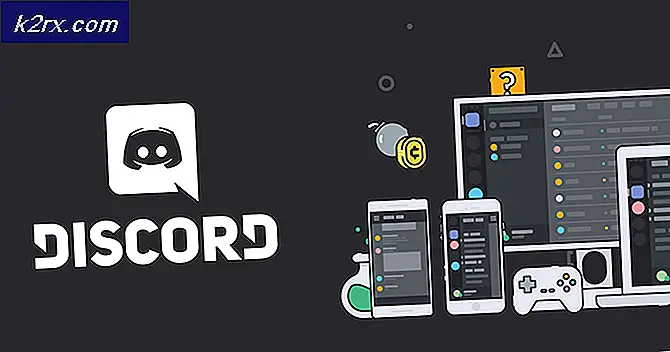Så här skapar du en ny Outlook 2007, 2010, 2013 eller 2016 profil
Många problem relaterade till Outlook 2007/2010/2013 och 2016 kan enkelt lösas genom att börja färskt med en ny profil. Outlook upprätthåller allt genom profiler som innehåller all din information. Tänk på det som organ som håller organ. när kroppen är trasig förändrar du den; vad du har nu är din nuvarande profil som innehåller alla dina befintliga data och e-postmeddelanden. Om du inte visste det här innan gör du det nu.
Men när du skapar en ny Outlook-profil Din e-postdata kommer att gå vilse från den tidigare profilen, till exempel om ditt konto har konfigurerats som POP (pop-butiker e-post lokalt) på hårddisken. Om det var IMAP (imap lagrar e-post på servern och håller allt synkroniserat hela tiden) kommer din nya profil att ladda ner allt från webmailen när du konfigurerar det nya kontot. Om du var POP-användare Nu är det dags att byta till IMAP.
För att konfigurera en ny profil måste du gå till Kontrollpanelen; från Kontrollpanelen måste du välja Mail (32) bitalternativ. Om du inte kan se alternativet, skriv Mail i sökrutan för att få fram det.
PRO TIPS: Om problemet är med din dator eller en bärbar dator, bör du försöka använda Reimage Plus-programvaran som kan skanna förvaret och ersätta korrupta och saknade filer. Detta fungerar i de flesta fall där problemet uppstått på grund av systemkorruption. Du kan ladda ner Reimage Plus genom att klicka härNär postpanelen är öppen väljer du Visa profiler
Klicka sedan på Lägg till och namnge den nya profilen. Klicka på OK. Så snart du gör det Du måste skriva in din e-postinformation (namn, e-postadress och lösenord) så att den kan konfigurera det nya kontot. Gör det; och fortsätt med stegen på skärmen. När du är klar, ställ in den nya profilen du skapade som standard. Vilket du kan göra genom att välja det nya profilnamnet under rutan som säger Alltid använda den här profilen . Klicka på OK för att bekräfta det.
För att den nya profilen ska fungera; Du måste lyckas konfigurera det nya e-postkontot - i de flesta fall; Outlook hämtar dessa inställningar automatiskt men om du inte vet vilka inställningar du måste bekräfta först innan du skapar en ny profil. Du kan enkelt göra det genom att gå till www.settings.email och skriva in din adress där eller genom att ringa din ISP.
PRO TIPS: Om problemet är med din dator eller en bärbar dator, bör du försöka använda Reimage Plus-programvaran som kan skanna förvaret och ersätta korrupta och saknade filer. Detta fungerar i de flesta fall där problemet uppstått på grund av systemkorruption. Du kan ladda ner Reimage Plus genom att klicka här